如何在 Android 上監控和阻止廣告跟踪器
已發表: 2022-01-29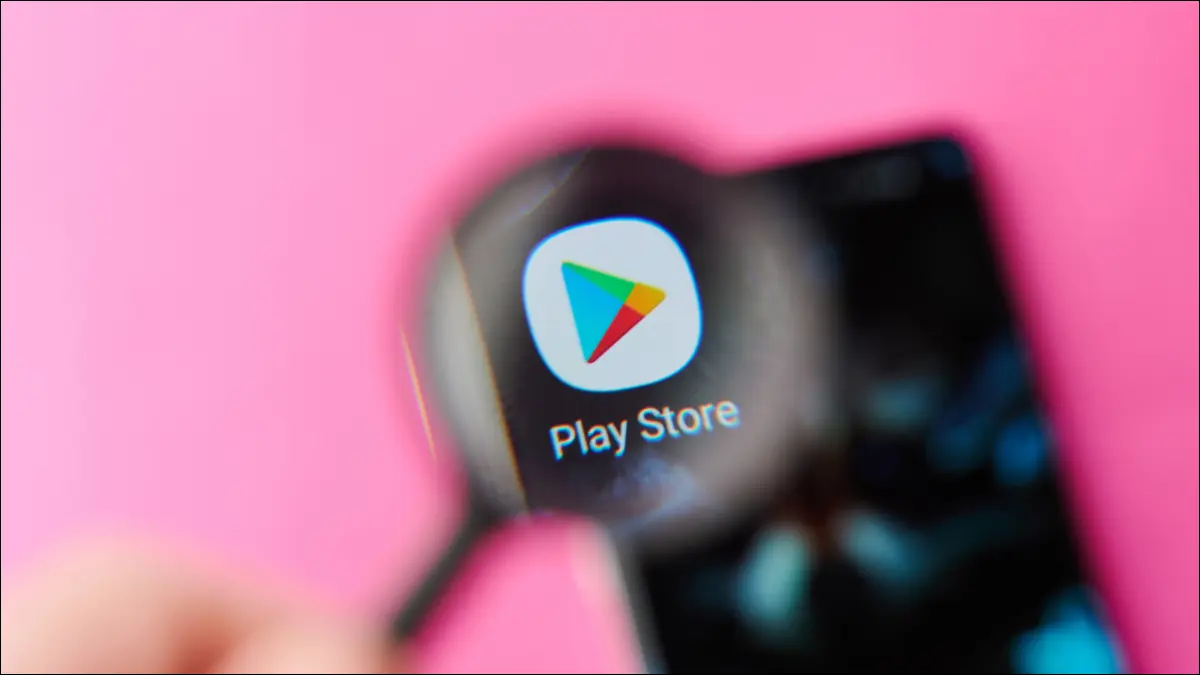
您在 Android 上安裝的應用程序通常會為應用程序開發人員及其關聯公司收集有關您和您的活動的數據。 使用牛津大學開發的工具,您可以看到這些跟踪器,甚至可以阻止它們。
我被追踪了?
至少,大多數 Android 應用程序都在收集有關崩潰和錯誤的數據,以供應用程序開發人員查看。 應用程序也可能使用跟踪器來運行,特別是如果應用程序具有社交方面,例如從外部域獲取內容。 開發人員可能還想了解人們如何使用他們的應用程序,以便他們可以微調用戶體驗。 直接向應用程序所有者報告的跟踪器通常被稱為“第一方”跟踪器,理論上是更安全的類型。
但是,“第三方”跟踪器會將數據發送到公司使用的外部服務或公司的業務合作夥伴。 這些通常是想要向您出售東西的廣告商。 他們可能會使用您的數據來做一些事情,例如了解您的興趣,或判斷您可能在一天中的什麼時間點擊廣告。 您可以通過選擇退出個性化廣告來限制跟踪者對您的了解,但這並不能阻止他們學習他們所能做的事情。
控制您的隱私
如果所有這些都讓您擔心,那就來看看 TrackerControl,一個免費的開源應用程序,能夠識別這些跟踪器並阻止它們。 它的工作原理是通過設備上的 VPN 服務器傳輸您的網絡數據,並根據已知跟踪器的數據庫檢查流量。 如果您擔心與 VPN 相關的隱私問題,請不要擔心; 它不是真正的 VPN,它位於您的設備上,而不是遠程服務器上。 不幸的是,這確實意味著您不能在 TrackerControl 工作時使用常規 VPN。
通過分析流量,您可以查看您的數據所綁定的網站,並且使用完整版,甚至可以查看它們所在的國家/地區。 然而,該應用程序依賴 IP 地址來執行此操作,這不一定準確。
TrackerControl 也能夠阻止這些跟踪器,但該功能有兩個警告。 首先,Play Store 中唯一可用的版本是“Slim”版本,它通過去除阻止功能來遵守 Google 的規則。 要獲得對跟踪器的真正控制,您需要在從 TrackerControl 網站下載 APK 後側載整個應用程序。 或者,您可以使用第三方應用商店 F-Droid 安裝它(您必須自行下載)。
第二個警告是,阻止跟踪器可以而且經常確實會阻止應用程序正常工作。 通常,這看起來像是永遠不會完成的加載屏幕。 在我們的測試中,網絡瀏覽器和社交媒體應用程序幾乎總是存在這個問題,因為它們經常從外部域獲取媒體來為您提供服務。 您可以通過允許功能所需的跟踪器同時阻止其他跟踪器來解決問題,儘管這涉及一些試驗和錯誤。
設置 TrackerControl
首次啟動 TrackerControl 時,點擊應用左上角的切換開關以開始監控。
警告:啟用 TrackerControl,尤其是完整版,幾乎肯定會導致應用程序無法運行。 如果您在工作或財務等重要事情上依賴您的應用程序,請謹慎行事,並準備好調整設置。 平衡隱私和功能通常是可能的,但不一定容易。
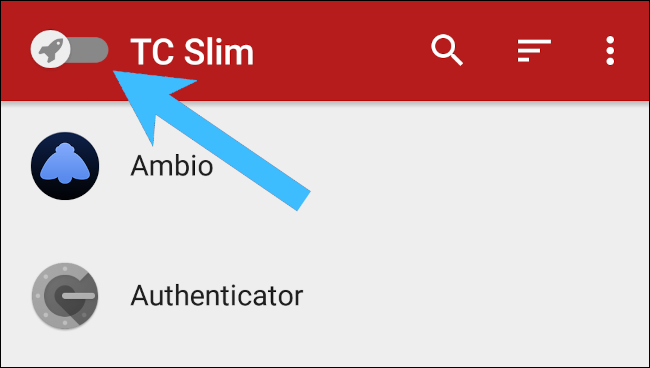
系統將提示您允許應用程序設置其 VPN 服務器的權限。 點擊“確定”。
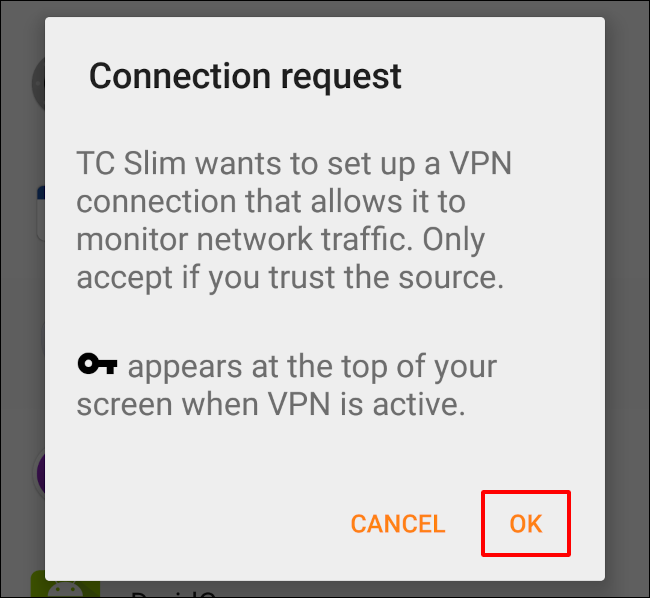

您應該會在狀態欄中看到一個小鑰匙圖標,表示 VPN 正在運行,並且 TrackerControl 的火箭圖標也應該出現在您的通知中。
監控追踪器
激活 TrackerControl 後,啟動您想要監控的任何應用程序。 然後返回 TrackerControl 並在主菜單中查找應用程序。 點擊它,在“Tracker Libraries”下,您將看到通過應用程序收集數據的公司和服務的摘要。 向下滾動,您會看到按類別劃分的各個跟踪器,例如 Essential、Analytics、Fingerprinting 和 Social。 您還將看到您的數據是多久前發送的。
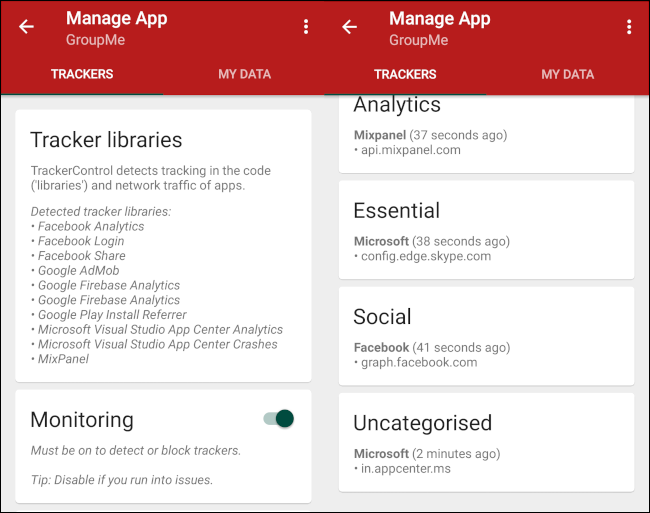
隨意通過在互聯網上查找它們的名稱來搜索有關不同跟踪器的信息。 請注意,隨著您繼續使用該應用程序,此列表可能會增加。
如果您使用的是 Slim 版本並且對跟踪器感到不舒服,您可以通過將“互聯網訪問”開關撥到關閉位置來阻止它們。 但是,只要 TrackerControl 正常運行,該應用程序將無法運行,或者至少無法執行任何涉及互聯網的操作。
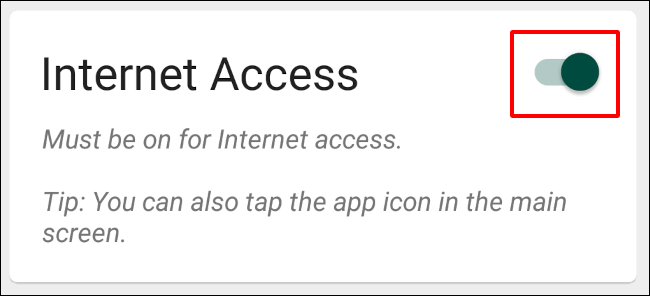
這是一個相當生硬的工具,您最好卸載有問題的應用程序以保護您的隱私。
阻止和解除阻止跟踪器
如果你安裝了完整版的TrackerControl,你有更精細的控制; 您可以按類別阻止和允許跟踪器。 默認情況下,所有非必要類別都將被阻止。 您也可以選擇在基本類別中阻止跟踪器,但我們不建議這樣做,因為它幾乎肯定會導致問題。
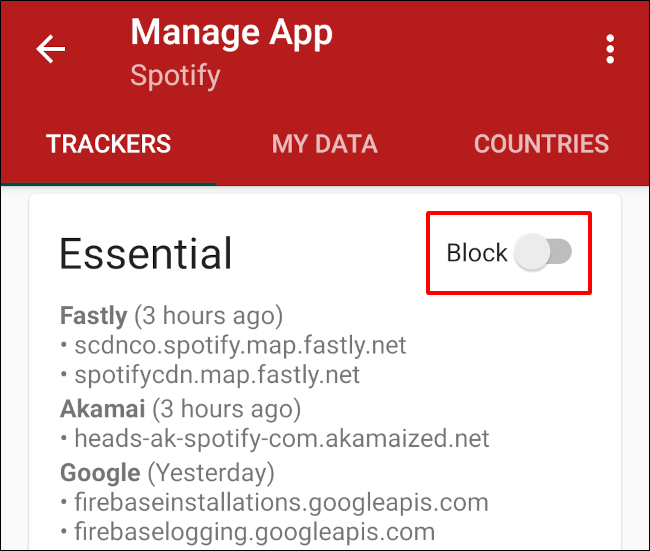
如果您在使用 TrackerControl 時遇到問題,請嘗試關閉阻止程序。 首先確保應用程序的基本跟踪器未被阻止,然後考慮允許社交和分析跟踪器。 如果您仍然無法做您想做的事,您可能只想通過關閉“監控”選項來允許所有應用程序的跟踪器。
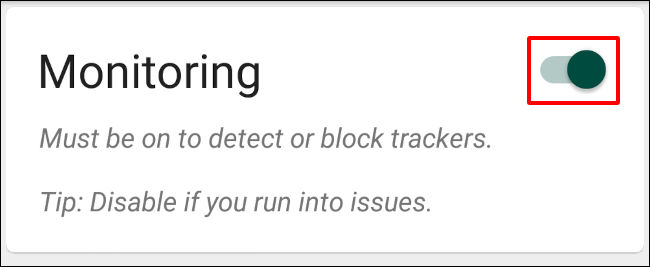
或者,您可以通過在其類別中點擊它們來取消阻止單個跟踪器。 但是,我們不建議這樣做,因為確保您解鎖正確的可能需要大量測試。 即使您成功了,其他跟踪器也可能會在稍後變為活動狀態,TrackerControl 會自動阻止,迫使您再次執行該過程。
如果缺少功能讓您感到沮喪,TrackerControl 還會顯示帶有“暫停 10 分鐘”選項的持久通知。 下拉狀態欄以訪問它。 當您執行您想要完成的操作時,此按鈕會關閉所有監控和阻止 10 分鐘。 請注意,這將允許所有正在運行的應用程序執行其跟踪業務。
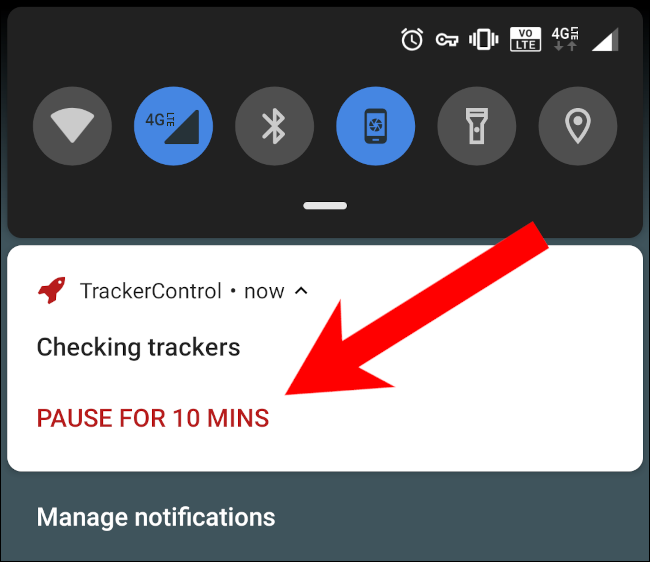
如果您需要超過 10 分鐘,您可以通過再次點擊主菜單左上角的切換按鈕來完全禁用 TrackerControl。
為了確保您的設備盡可能私密和安全,您可能需要考慮一些可以避免惡意軟件並判斷 Android 應用何時不安全的方法。

